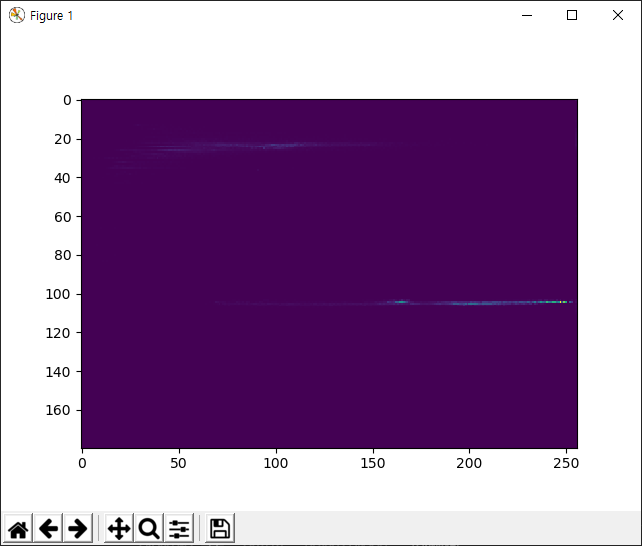이 글의 원문은 https://opencv-python-tutroals.readthedocs.io/en/latest/py_tutorials/py_imgproc/py_histograms/py_histogram_backprojection/py_histogram_backprojection.html#histogram-backprojection 입니다.
2차원 히스토그램을 응용하여 이미지에서 원하는 객체만을 추출해 내는 방법인 Backprojection에 대한 코드를 살펴보겠습니다. 바로 예제 나갑니다. 상세한 설명은 원문을 참고하시기 바랍니다.
import cv2
import numpy as np
roi = cv2.imread('./data/messi5_g.jpg')
hsv = cv2.cvtColor(roi,cv2.COLOR_BGR2HSV)
target = cv2.imread('./data/messi5.jpg')
hsvt = cv2.cvtColor(target,cv2.COLOR_BGR2HSV)
# calculating object histogram
roihist = cv2.calcHist([hsv],[0, 1], None, [180, 256], [0, 180, 0, 256] )
# normalize histogram and apply backprojection
cv2.normalize(roihist,roihist,0,255,cv2.NORM_MINMAX)
dst = cv2.calcBackProject([hsvt],[0,1],roihist,[0,180,0,256],1)
# Now convolute with circular disc
disc = cv2.getStructuringElement(cv2.MORPH_ELLIPSE,(5,5))
cv2.filter2D(dst,-1,disc,dst)
# threshold
ret,thresh = cv2.threshold(dst,50,255,0)
# threshold and binary AND
thresh = cv2.merge((thresh,thresh,thresh))
res = cv2.bitwise_and(target,thresh)
res = np.vstack((thresh,res))
cv2.imshow('result', res)
cv2.waitKey()
cv2.destroyAllWindows()
위에서 messi5.jpg는 어떤 객체를 추출할 대상이고 messi5_g.jpg는 추출할 대상입니다. messi5.jpg는 다음과 같습니다.

messi5_g.jpg는 다음과 같은데, 이 이미지는 messi5.jpg에서 잘라내기로 추출한 이미지입니다.

즉, 이미지에서 잔디에 해당되는 영역을 추출하겠다는 것입니다. 위의 코드의 실행 결과는 다음과 같습니다.
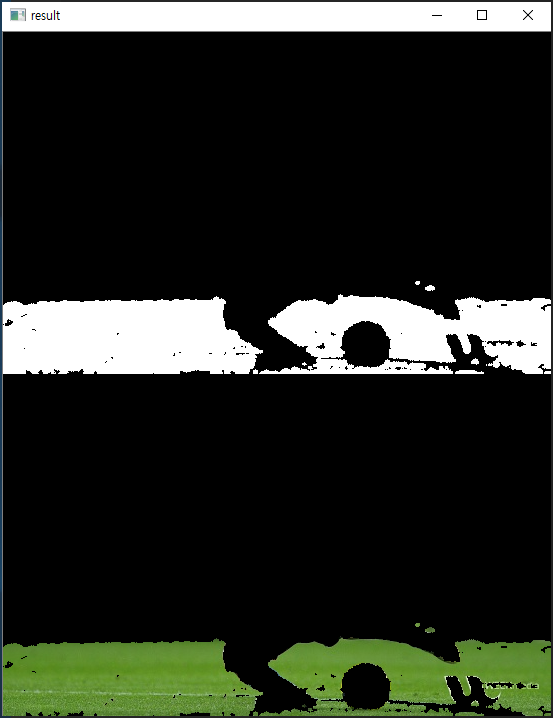
결과로 생성된 이미지가 2개이고, 이를 하나로 합쳐서 표시한 것인데.. 위에는 잔디에 해당되는 영역에 대한 결과 마스크 이미지이고 두번째는 이 마스크 이미지와 원본 이미지에 대한 bitwise 연산을 통해 실제 잔디 영상만을 추출한 결과입니다.